在演示文稿制作过程中,背景效果的恰当处理能显著提升视觉表现力。本文将详细解析如何通过透明度调整功能实现PPT背景的半透明效果,使文字内容与背景图片形成和谐搭配。
PPT背景透明度调节步骤详解
1、本教程基于Microsoft PowerPoint 2016版本制作,适用于2013及以上版本的操作界面。建议使用最新版软件以获得最佳功能体验。
2、启动软件后创建新文档,建议优先设置页面比例。在设计选项卡中选择合适尺寸,常规会议推荐16:9宽屏比例,确保投影效果最佳。
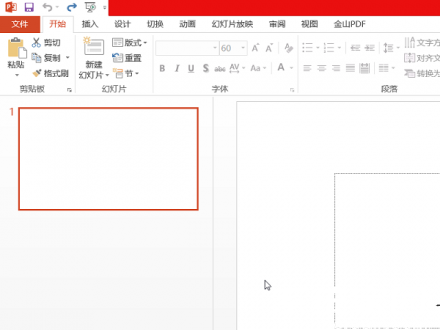
3、在设计视图界面右键点击空白区域,从上下文菜单中定位"设置背景格式"选项。该面板包含多种背景自定义功能,是调整页面视觉效果的核心控制区。
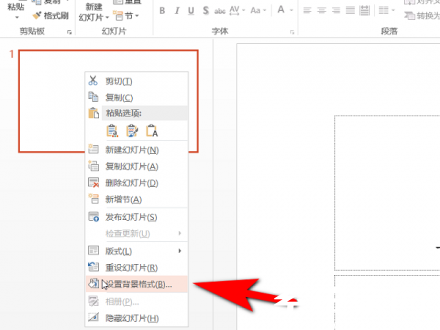
4、在填充选项栏选择"图片或纹理填充",通过"文件"按钮导入本地素材。建议选择分辨率不低于1280×720的图片,避免放大后出现像素化影响视觉效果。
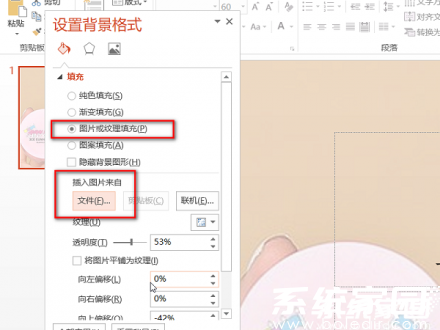
5、定位透明度调节滑块,拖动至50%位置时可获得标准半透明效果。该参数支持0-100%无级调节,使用者可根据实际需求微调。建议商业演示保持30-60%区间,既能保证背景可见度又不影响文字辨识。
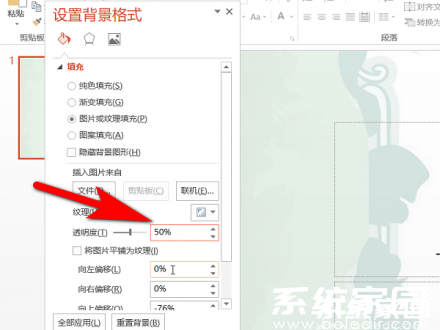
6、完成设置后按ESC键退出编辑界面,可通过幻灯片浏览视图检查整体效果。若需全局应用,可在设置面板点击"全部应用"按钮,建议在母版视图中操作以保持版式统一。
实际操作时需注意图片色彩与文字颜色的对比关系,深色背景建议搭配浅色文字,浅色背景则使用深色字体。对于渐变背景,可分段设置不同透明度值来增强层次感。若需要精确控制,可在格式代码中输入具体数值代替滑块调节。

